Linux不显示硬件?lshw未安装解决方法
时间:2025-09-29 13:57:48 366浏览 收藏
“纵有疾风来,人生不言弃”,这句话送给正在学习文章的朋友们,也希望在阅读本文《Linux版本不显示?lshw未安装解决方法》后,能够真的帮助到大家。我也会在后续的文章中,陆续更新文章相关的技术文章,有好的建议欢迎大家在评论留言,非常感谢!
先安装lsb-release包,再执行lsb_release -a查看版本信息。对于Debian/Ubuntu系统使用sudo apt install lsb-release,CentOS/RHEL/Fedora系统使用sudo yum install redhat-lsb-core或sudo dnf install redhat-lsb-core;若无法安装,可直接查看/etc/os-release、/etc/issue、uname -r或hostnamectl获取系统信息。安装后运行lsb_release -a将显示Distributor ID、Description、Release等详细信息。关键在于根据发行版选择正确的包管理命令。
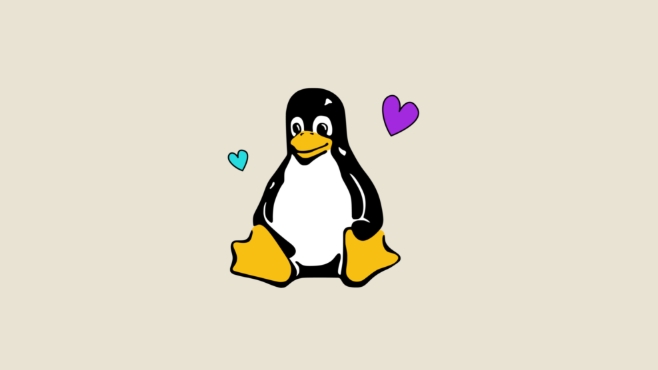
在Linux系统中,查看系统版本信息时如果发现命令 lsb_release -a 报错提示“未找到命令”或“command not found”,说明 lsb-release 软件包未安装。这会导致无法通过标准方式获取发行版信息。以下是解决方法。
1. 安装 lsb-release 软件包
大多数基于 Debian/Ubuntu 的系统可以通过 apt 安装:
- sudo apt update
- sudo apt install lsb-release
CentOS、RHEL 或 Fedora 系统使用 yum 或 dnf:
- sudo yum install redhat-lsb-core
- 或(较新版本):sudo dnf install redhat-lsb-core
安装完成后,再次运行 lsb_release -a 即可正常显示系统版本信息。
2. 替代方法:直接读取系统文件
若暂时无法安装软件包,可通过查看以下文件获取系统信息:
- cat /etc/os-release # 推荐,包含完整版本信息
- cat /etc/issue # 简要系统标识
- uname -r # 内核版本
- hostnamectl # systemd 系统可查看主机和OS信息
/etc/os-release 是现代 Linux 发行版的标准文件,内容清晰,适用于脚本判断系统类型。
3. 验证安装结果
安装完成后执行:
lsb_release -a应输出类似:
Distributor ID: UbuntuDescription: Ubuntu 22.04.3 LTS
Release: 22.04
Codename: jammy
至此,系统版本信息即可正常显示。
基本上就这些。不复杂但容易忽略的是,不同发行版安装的包名略有差异,关键是根据系统选择正确的包管理器命令。
本篇关于《Linux不显示硬件?lshw未安装解决方法》的介绍就到此结束啦,但是学无止境,想要了解学习更多关于文章的相关知识,请关注golang学习网公众号!
-
501 收藏
-
501 收藏
-
501 收藏
-
501 收藏
-
501 收藏
-
488 收藏
-
469 收藏
-
434 收藏
-
354 收藏
-
140 收藏
-
218 收藏
-
333 收藏
-
442 收藏
-
388 收藏
-
245 收藏
-
406 收藏
-
412 收藏
-

- 前端进阶之JavaScript设计模式
- 设计模式是开发人员在软件开发过程中面临一般问题时的解决方案,代表了最佳的实践。本课程的主打内容包括JS常见设计模式以及具体应用场景,打造一站式知识长龙服务,适合有JS基础的同学学习。
- 立即学习 543次学习
-

- GO语言核心编程课程
- 本课程采用真实案例,全面具体可落地,从理论到实践,一步一步将GO核心编程技术、编程思想、底层实现融会贯通,使学习者贴近时代脉搏,做IT互联网时代的弄潮儿。
- 立即学习 516次学习
-

- 简单聊聊mysql8与网络通信
- 如有问题加微信:Le-studyg;在课程中,我们将首先介绍MySQL8的新特性,包括性能优化、安全增强、新数据类型等,帮助学生快速熟悉MySQL8的最新功能。接着,我们将深入解析MySQL的网络通信机制,包括协议、连接管理、数据传输等,让
- 立即学习 500次学习
-

- JavaScript正则表达式基础与实战
- 在任何一门编程语言中,正则表达式,都是一项重要的知识,它提供了高效的字符串匹配与捕获机制,可以极大的简化程序设计。
- 立即学习 487次学习
-

- 从零制作响应式网站—Grid布局
- 本系列教程将展示从零制作一个假想的网络科技公司官网,分为导航,轮播,关于我们,成功案例,服务流程,团队介绍,数据部分,公司动态,底部信息等内容区块。网站整体采用CSSGrid布局,支持响应式,有流畅过渡和展现动画。
- 立即学习 485次学习
